Cum să partajați iPhone Note pentru editare colaborativă
Aplicația Notes de pe iPhone are o caracteristică la îndemânăcare permite utilizatorilor să colaboreze cu prietenii, familia și colegii de muncă. Gândiți-vă în acest fel, părinții dvs. vor să vă trimită câteva alimente la magazinul local. Dar voi trei nu sunteți în aceeași locație. Bineînțeles, puteți să vă sunați unii pe alții, dar o opțiune și mai ieftină este să îi adăugați ca colaboratori în notele din lista de cumpărături alimentare, apoi pot lista tot ce își doresc indiferent de locația lor. Acest articol explică modul de partajare a notelor de pe iPhone X / 8/8 Plus / 7/7 Plus / 6 / 6S / 6 Plus / 6S Plus / 5S / SE.
- Partea 1. Cum să partajați note cu colaboratorii pentru a vizualiza și schimba notele
- Partea 2. Cum să vizualizați modificările aduse de alți colaboratori într-o notă din aplicația Note de pe iPhone
- Partea 3. Cum să opriți partajarea unei note în aplicația Note de pe iPhone
- Partea 4. Cum să elimini o persoană dintr-o notă partajată
- Sfat suplimentar: Cum puteți recupera notele șterse de pe iPhone
Partea 1. Cum să partajați note cu colaboratorii pentru a vizualiza și schimba notele
După cum am menționat mai sus, puteți adăuga alte părți lanota la care lucrați chiar din aplicația Note. Acest lucru vă asigură că nu mai este necesar să organizați o întâlnire fizică atunci când lucrați la versuri pentru următoarea melodie. Pentru a partaja note pe iPhone, urmați procedura de mai jos.
Pasul 1: deschideți aplicația Note pe ecranul de pornire.
Pasul 2: deschideți o notă atingând-o.
Pasul 3: atinge pictograma de colaborare. Seamănă cu un portret gol închis într-un cerc cu un semn "+" în dreapta sa.

Pasul 4: selectați o opțiune pentru trimiterea unei invitații. Alegeți una dintre aplicațiile de mesaje, poștă, terțe părți de productivitate socială sau social media.
Pasul 5: Introduceți numele colaboratorilor. Puteți trimite, de asemenea, invitații de colaborare individual.
Pasul 6: atinge pictograma de trimitere în câmpul de text; este o săgeată orientată în sus pe un fundal albastru.

Partea 2. Cum să vizualizați modificările aduse de alți colaboratori într-o notă din aplicația Note de pe iPhone
Modificări făcute de alți colaboratori pe care le împărtășițiNotele iPhone cu pot fi reperat ușor. Acestea sunt evidențiate pe un fundal de culoare diferit. Aceasta este indiferent de tipul de date adăugate de colaboratori la notă, de ex. fotografii, liste de verificare, schițe etc.
Când vizualizați modificările, este important să așteptațipentru ca celelalte părți să-și facă modificările fără a le întrerupe. După ce s-au terminat, puteți continua să faceți a voastră mai ales dacă ați sincronizat notele cu iCloud.
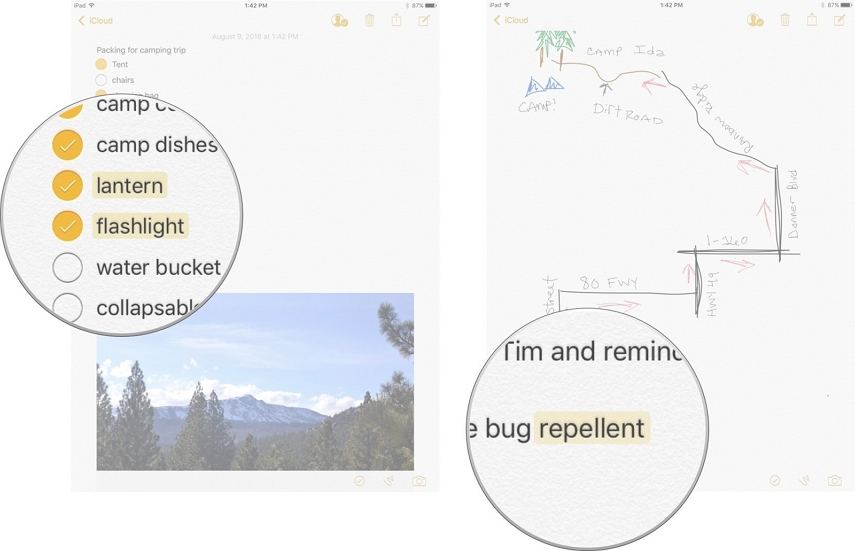
Pentru a vizualiza modificările, urmați procedura de mai jos.
Pasul 1: Lansați aplicația Note.
Pasul 2: selectați nota pe care ați distribuit-o cu alți colaboratori.
Pasul 3: atinge pictograma de colaborare. Este un portret gol cu o căpușă în dreapta sa.
Pasul 4: Comutați pe butonul Evidențiați toate modificările.
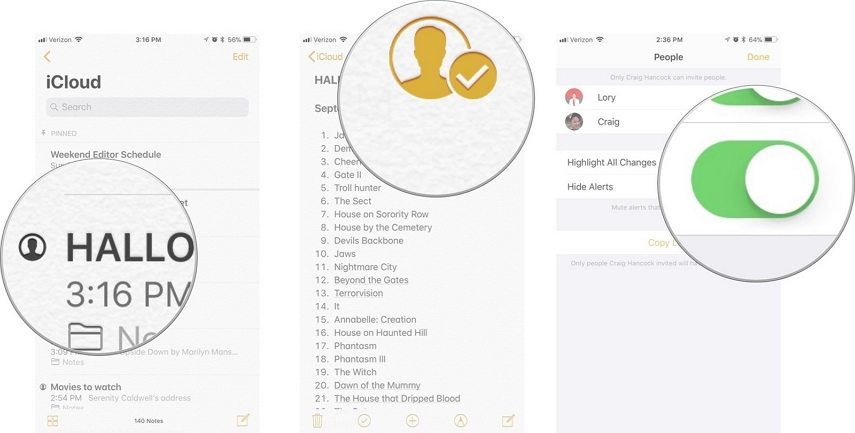
(Notă: Fiecare colaborator va avea un fundal de culoare diferit.)
Partea 3. Cum să opriți partajarea unei note în aplicația Note de pe iPhone
După finalizarea proiectului dvs. de note, este posibil să nu mai împărțiți cu restul grupului. După ce încetați partajarea, alți utilizatori nu vor avea acces la notă. Urmați procedura de mai jos.
Pasul 1: Lansați aplicația Note în ecranul de pornire.
Pasul 2: selectați nota la care lucrați cu echipa dvs.
Pasul 3: atinge pictograma de colaborare.
Pasul 4: Apăsați Stop Share.
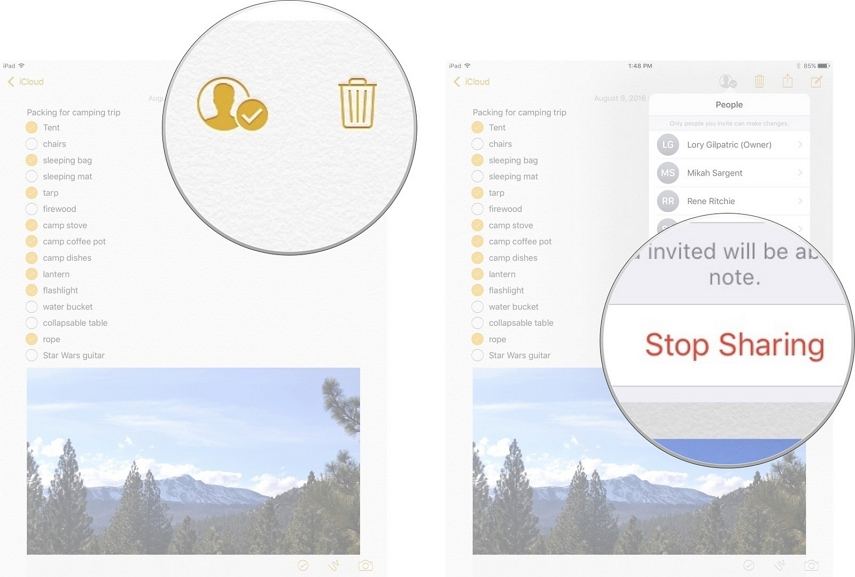
Pasul 5: Apăsați Share Link pentru a-l face public.
Acesta este modul de a partaja public evenimentul de eveniment iPhone.
Partea 4. Cum să elimini o persoană dintr-o notă partajată
Numai autorul notei poate adăuga sau eliminacolaboratori. Când un colaborator face o schimbare, toți participanții vor vedea schimbarea, dar nu vor putea ști cine a făcut-o. Pentru a elimina anumite persoane dintr-o notă partajată, urmați procedura de mai jos.
Pasul 1: Deschideți aplicația Notițe și selectați nota pe care o partajați.
Pasul 2: atinge pictograma de colaborare.
Pasul 3: Glisați spre stânga și atingeți Eliminare. De asemenea, puteți atinge numele unei persoane și apoi apăsați Eliminare acces.
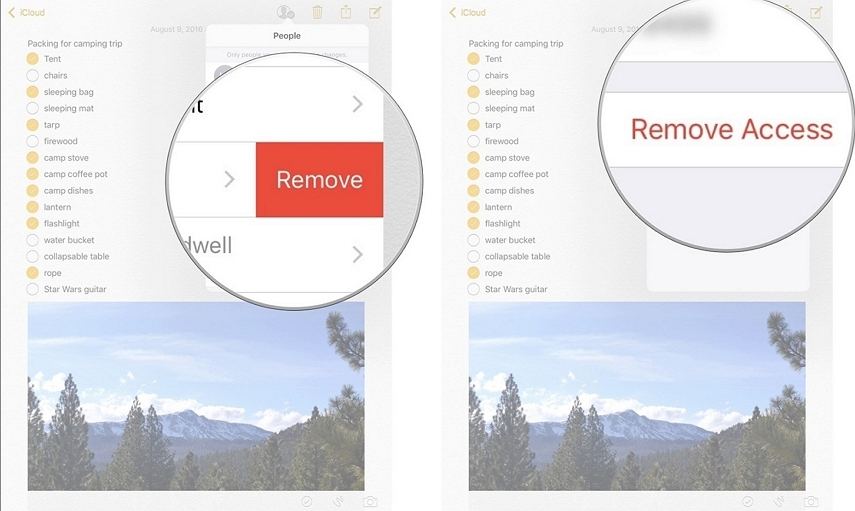
Sfat suplimentar: Cum puteți recupera notele șterse de pe iPhone
În cazul în care ați șters accidental note saule-am pierdut după o actualizare software, un jailbreak sau un atac malware, vă recomandăm să utilizați https://www.tenorshare.com/products/iphone-data-recovery.html pentru a le recupera. Tenorshare UltData este un instrument excelent care permite utilizatorilor să previzualizeze și să recupereze selectiv șterse notate direct pe iPhone-urile lor cu sau fără backup-uri iCloud și iTunes. Pentru a recupera notele, urmați procedura de mai jos.
Pasul 1: Descărcați, instalați și rulați Tenorshare UltData pe computer și Mac.
Pasul 2: Conectați-vă iPhone-ul la computer folosind un cablu USB.
Pasul 3: Pentru a accesa toate notele șterse, faceți clic pe Start Scanare.
Pasul 4: Faceți clic pe Note din lista tipurilor de date din bara stângă a interfeței.
Pasul 5: Alegeți notele pe care doriți să le ștergeți, apoi faceți clic pe Recuperare pentru a le restabili.

Concluzie
Doriți să știți cum să împărtășiți note între iPhone? Pur și simplu folosiți butonul de partajare din partea de sus a notei pe care doriți să o partajați. Pentru editare colaborativă, urmați procedurile detaliate prezentate mai sus. În cazul în care v-ați pierdut notele, recuperați-le folosind Tenorshare UltData.








![[Soluții complete] Note Crashing After Downgrading de la iOS 11 Beta](/images/ios-11/full-solutions-notes-crashing-after-downgrading-from-ios-11-beta.jpg)
